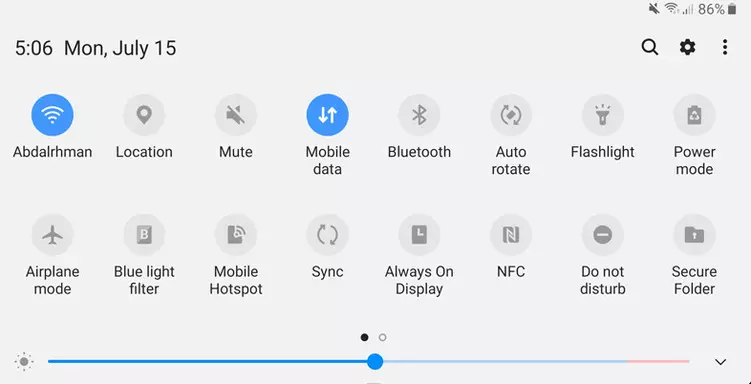حل مشاكل جوجل بلاي الشائعة
من وقت لآخر لايغيب المستخدمون عن تشغيل تطبيق Google Play على هواتفهم التي تعمل بنظام Android للبحث عن كل ماهو جديد من تطبيقات او ألعاب او لتحديث ماهو متاح للتطبيقات المثبة، ولكن عندما يتعلق الأمر بتثبيت أي من هذه التطبيقات قد يواجهالمستخدم مشكلات تعيق عملية التثبيت بظهور رسالة “خطأ”.
عادةً عندما نرى رسالة الخطأ في تطبيق Google Play ، فهي لابد وان تحتوي على رمز هذا الخطأ أو الـ error ، ويمكننا هنا البحث عنه برقمه عبر الإنترنت للمحاولة في ان نصل الى حل للمشكلة التي تواجهنا. ولكن في كثير من الأحيان قد تكون الحلول اسهل من عملية البحث عن اسبابها حيث تتطلب معظم مشكلات جوجل بلاي إحدى بعض الخطوات الأساسية الثلاثة التي سنقوم بعرضها في هذه المقالة ، وعن طريق هذه الحلول سنتمكن من تنزيل الألعاب والتطبيقات وتثبيتها بشكل طبيعي.
خطوات الحل التي نعرضها هي تلك التي تنصح بها جوجل.
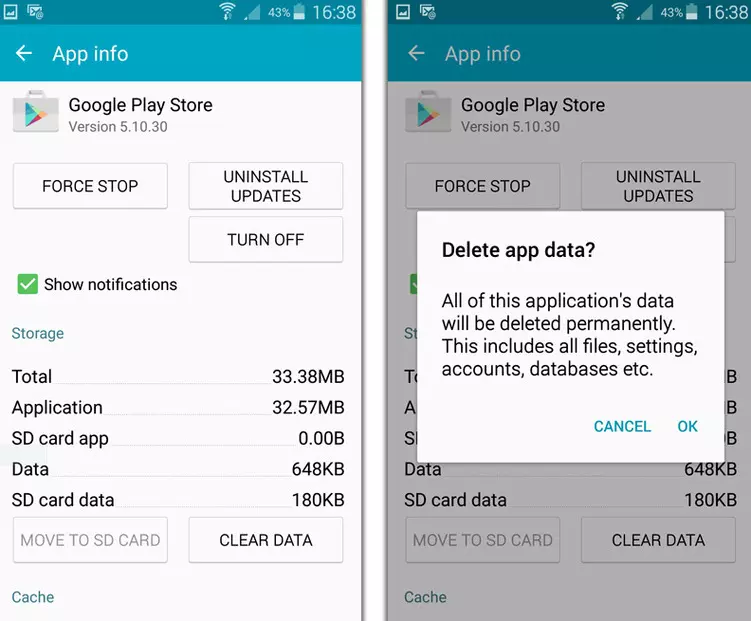
كيفية حل مشكلات Google Play على هواتف Android
الخطوة الأولى حذف ذاكرة التخزين المؤقت والبيانات
يعتمد متجر Google Play على عمليات صامتة مثل تصفح التطبيقات أو طلب تثبيت تطبيق ثم الرجوع عن ذلك التثبيت قبل الإنتهاء منه، وهذا كله يتم تسجيله على الملفات المؤقتة التي يتوالى تخزينها مع مرور الوقت، لذلك يمكن أن يساعد حذف ذاكرة التخزين المؤقت والبيانات في حل المشكلات بفعالية، بمجرد مسح هذه البيانات قم بأعادة تشغيل جهازك ثم بعدها أعد تثبيت التطبيق أو تحديثه. قد يتطلب منك ذلك إعادة إدخال معلومات تسجيل الدخول الخاصة بك.
إليك طريقة للقيام بذلك خطوة بخطوة ،على الرغم من أن العملية قد تختلف قليلاً حسب نوع جهازك والإصدار:
- أولاً، انتقل إلى الإعدادات.
- ثم انتقل إلى التطبيقات وابحث عن علامة التبويب الكل. في Android 9 Pie.
- بعد ذلك أختار التطبيقات والإشعارات ثم الاطلاع على جميع التطبيقات.
- اضغط على متجر Google Play.
- انقر فوق Force Stop ” سيؤدي ذلك إلى إيقاف جميع عمليات المتجر في الخلفية”.
- بعد ذلك أضغط على Storage لظهور مزيد من الخيارات.
- قم بالنقر على Clear Cache حتى تتخلص نت بيانات المستخدم والبيانات المؤقتة بشكل كامل.
الخطوة الثانية تنشيط Wi-Fi بدلاً من بيانات الهاتف
- قم بتفعيل الواي فاي وأغلق بيانات الهاتف من خلال القيام بالسحب لأسفل من أعلى الشاشة وسوف تفتح لك لوحة الإشعارات.
- بعد ذلك أنقر على أيقونة الواي فاي حتى تفتح لك الأعدادات، وعقبها تتمكن من إيجاد قائمة الشبكات القريبة والتي تستطيع الأتصال بها.
- في حال لم تعثر على أياً من الشبكات أنتظر لحينظهور الشبكة الخاصة بمنزلك.
- بعد ذلك قم بتعطيل تطبيق VPN إذا كنت قد قمت بتحميله على جهازك لأنه يسبب مشاكل عدة مع متجر بلاي.
الخطوة الثالثة إعادة تثبيت جوجل بلاي على الموبايل
إذا كان هاتفك الاندرويد لديه أياً من صلاحيات ال Root تستطيع إلغاء تثبيت Play Store ثم القيام بإعادة تثبيته من جديد، وللقيام بذلك قم بعمل الآتي :
- قم بفتح الاعدادات أو Settings.
- أنتقل إلى التطبيقات والإشعارات.
- بعدها أذهب إلى See all apps.
- ومنها قم بالتحديد على Google Play Store.
- سوف تظهر لك شاشة عليك إختيار Uninstall updates.
- وبعد ذلك أضغط على موافق ثم أنتظر قليلاً حتى يعود متجر بلاي لنسخته الأصلية التي كان بها مع الهاتف عندما كان جديداً.